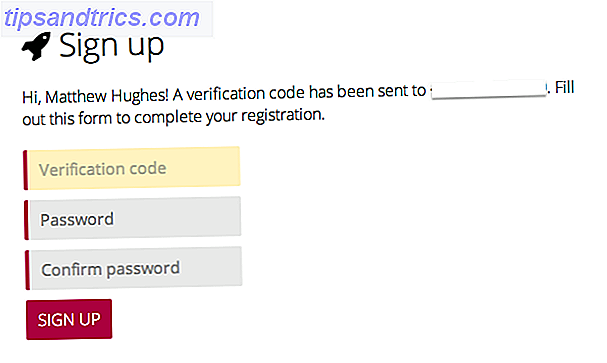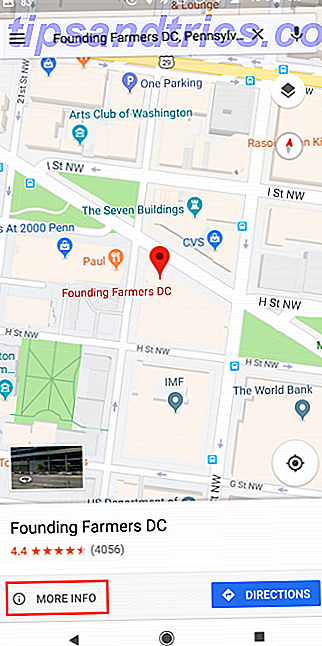O Windows acerta muitas coisas, mas também aprendemos a viver com muitos aborrecimentos 7 Coisas que realmente nos irritam com o Windows 10 7 Coisas que realmente nos incomodam com o Windows 10 Não é segredo que o Windows 10 não é perfeito. A Cortana limita-se a ser intrusiva, as atualizações obrigatórias podem causar problemas e muita coisa parece estar incompleta. Nós apresentamos o nosso top 7 dos maiores aborrecimentos do Windows 10. Consulte Mais informação . Alguns desses problemas são problemas de grande escala, como quando o Windows não inicializa o Windows 10 não inicializa? Experimente isso! O Windows 10 não inicializa? Experimente isso! Um computador que não pode inicializar é inútil - confira estes métodos para colocar o seu PC de volta em ação. Leia mais, mas você pode realmente remediar um bom número de pequenos problemas 10 Windows Annoyances você poderia livrar-se de agora 10 Windows Annoyances você poderia livrar-se de agora Nós fazemos com Windows, mas não é perfeito. Na verdade, os computadores Windows podem ser extremamente irritantes. Eles estão cheios de todos os tipos de recursos irritantes que só nos atrapalham e nos atrasam, ... Leia mais se você souber onde procurar.
Você provavelmente usa o menu de contexto do botão direito do mouse no File Explorer todos os dias, mas com o tempo fica cheio de entradas com as quais não se importa. Se você levar dez segundos para rolar até a entrada do menu de contexto que você precisa, use essas ferramentas para arrumar tudo.
Remover entradas desnecessárias
Assim como adicionar um atalho na área de trabalho e se definir para ser executado na inicialização, muitos softwares do Windows adicionam uma entrada de menu de contexto quando você o instala. Às vezes, elas são úteis, como descompactar rapidamente um arquivo compactado com o 7-Zip, mas você provavelmente tem muito mais do que nunca tocou.
Dê uma olhada agora: abra uma janela do File Explorer e clique com o botão direito em qualquer arquivo. Quantos desses atalhos você usou no último mês?
Felizmente, podemos nos livrar dessas entradas estranhas sem muita dificuldade. A excelente ferramenta CCleaner torna isso muito fácil, então vá para a página de download e instale uma cópia se você não a usar. Depois de instalado, abra o CCleaner e clique no botão Ferramentas na barra lateral esquerda. Escolha a guia Inicialização e selecione Menu de Contexto acima da lista para mostrar essas entradas.
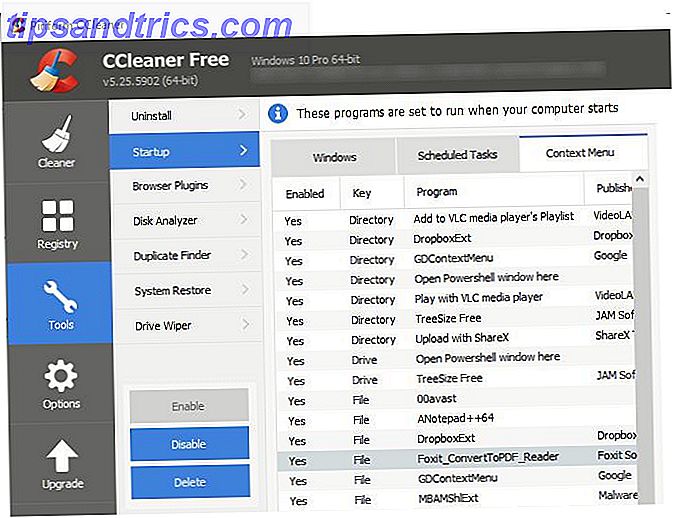
Esta lista é bastante autoexplicativa. Você pode desativar qualquer entrada clicando com o botão direito do mouse e escolhendo Desativar . O status de cada aplicativo é exibido, juntamente com o programa e o editor associados. Você pode ter dificuldade em distinguir entre várias entradas de um programa, então mantenha uma janela aberta para testes enquanto faz alterações aqui.
Adicionar atalhos úteis
Depois de remover o lixo que você não precisa, o próximo passo é adicionar atalhos legais que você realmente usará. Para isso, a ferramenta gratuita Right Click Enhancer (RCE) fornece tudo o que você precisa. Instale isso, e vamos percorrer o que você pode fazer com isso. Analisamos o RCE antes, então, desta vez, vamos alcançar os destaques.
Depois de abrir o RCE, você verá uma lista de utilitários incluídos no aplicativo.
Clique com o botão direito do mouse
O Clicker do Teclado do Botão Direito adiciona novos atalhos ao menu do botão direito do mouse. Cada item da lista contém uma breve descrição; Alguns dos melhores atalhos 10 Melhores atalhos para adicionar ao menu do botão direito 10 Melhores atalhos para adicionar ao menu do botão direito O menu de contexto que aparece sempre que você clica com o botão direito do mouse pode ajudá-lo a se tornar mais produtivo. Com a ferramenta certa, personalizar os atalhos é muito fácil. Leia mais são:
- Criptografar : se você criptografa arquivos com freqüência para evitar que os olhos espreitem, esse atalho permite que você faça isso ainda mais rápido.
- Copiar conteúdo permite copiar o conteúdo de um arquivo de texto diretamente para a área de transferência sem abri-lo.
- Copiar como caminho permite copiar o local do diretório de um item.
- A nova pasta permite criar uma nova pasta mais rapidamente do que o método Novo> Pasta .
- Take Ownership lhe dá controle sobre um arquivo sem passar pelo controle da conta do usuário.
- Modo Deus coloca um atalho para o todo-poderoso menu de configuração secreta Como habilitar o modo de Deus no Windows 7, 8.1 e 10 Como ativar o modo de Deus no Windows 7, 8.1 e 10 O Windows tem um atalho escondido para ver todas as configurações do sistema uma vez. Veja como chegar facilmente ao Modo Deus. Consulte Mais informação .
Enviar para o gerente
A entrada Enviar para aparece no menu do botão direito e se ramifica para um menu próprio. A maioria das pessoas usa esse menu para criar rapidamente um atalho na área de trabalho ou compactar um arquivo, mas você pode adicionar muito mais usando esse utilitário.
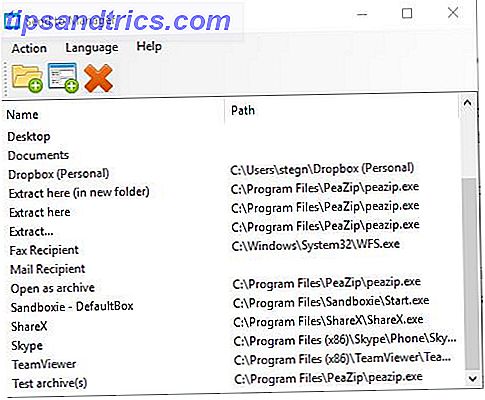
Dê uma olhada nas entradas existentes e use o ícone X vermelho para remover qualquer uma delas que você não usa. A maioria das pessoas provavelmente nunca usa a opção Destinatário de Fax, então você pode cortar isso e economizar espaço. Para adicionar mais itens, use os dois ícones na parte superior da janela para adicionar um local de pasta ou um programa. Você pode adicionar uma pasta de "tarefas" aqui, ou talvez o programa de edição de imagens para enviar imagens rapidamente.
Editor de Clique Direito IE
Provavelmente, você não usa mais o Internet Explorer. Ele só é incluído no Windows 10 para compatibilidade e você pode instalar um navegador superior em qualquer versão do Windows. No entanto, se houver uma entrada específica no menu do botão direito no IE incomodando, você poderá removê-la aqui. O aplicativo também permite adicionar um script ao menu do botão direito, mas duvidamos que alguém precise disso.
Novo editor de menu
Ainda outro submenu quando você clica com o botão direito do mouse é o menu Novo, que permite criar rapidamente um novo arquivo de vários tipos. Os programas geralmente instalam atalhos neste menu, permitindo que você crie um novo documento do LibreOffice ou do Photoshop sem abrir seus programas.
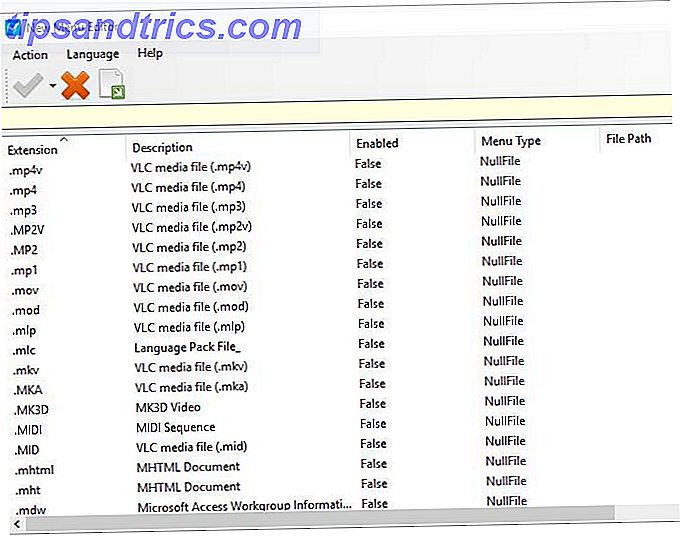
Usando este editor, você pode remover qualquer entrada que você não usa com freqüência. Ele também permite navegar por todos os tipos de arquivos atualmente desativados, para que você possa criar um novo arquivo MP3 no menu de atalho, se desejar.
Profissional RCE
Tudo acima vem com a versão gratuita do aplicativo, mas também há uma atualização profissional de US $ 10 disponível. Suas duas principais vantagens são adicionar sub-menus ao menu do botão direito e adicionar atalhos para programas e arquivos no menu do botão direito do mouse. Se você quiser ir all-out em sua personalização, US $ 10 não é um preço ruim. No entanto, ainda há muito o que fazer com a versão gratuita, então tente primeiro.
Obtenha o customizing!
Infelizmente, muitas das ferramentas que abordamos anos atrás para funcionalidade adicional de clique com o botão direito do mouse Personalizar o menu do botão direito do Windows com essas ferramentas Personalizar o menu do botão direito do Windows com essas ferramentas Quem não adora um atalho? Nós compilamos três ferramentas que permitem adicionar atalhos personalizados à janela de contexto ou de contexto do Windows. Leia mais são abandonados e não funcionam em versões modernas do Windows. No entanto, esses dois utilitários devem fornecer tudo o que você precisa para colocar os menus do botão direito do mouse em ordem. Ao remover entradas que você nunca usa e adicionando atalhos que economizam tempo, você estará circulando pelos menus mais rapidamente do que antes.
Para uma personalização mais rápida, confira formas criativas de iniciar o software e acessar pastas Maneiras criativas de lançar softwares e abrir pastas no Windows Maneiras criativas de lançar softwares e abrir pastas no Windows Cansado de procurar atalhos na sua área de trabalho? No Windows, você pode acessar rapidamente o que quiser, basta reservar um tempo para configurá-lo. Nós compilamos suas opções. Consulte Mais informação .
Seu menu do botão direito é uma bagunça? Deixe-nos saber quais entradas você cortou da lista e quais atalhos são mais úteis para você!